Aeotec 門窗 傳感器 6.

Aeotec 門窗感測器 6 開發用於記錄門窗狀態並透過 Z-Wave Plus。它由 Aeotec 提供動力 Gen5 技術。 您可以了解更多關於 門窗傳感器 6 透過點擊該連結。
若要了解門窗感應器 6 是否與您的 Z-Wave 系統相容,請參考我們的 Z-Wave 閘道比較 清單。 這 門窗感應器6技術規格 可以是 view編輯在該連結。
熟悉您的門窗感應器。
包裝內容:
1. 傳感器單元。
2. 背面安裝板。
3. 磁鐵單元(×2)。
4.雙面膠帶(×2)。
5. 螺絲(×3)。
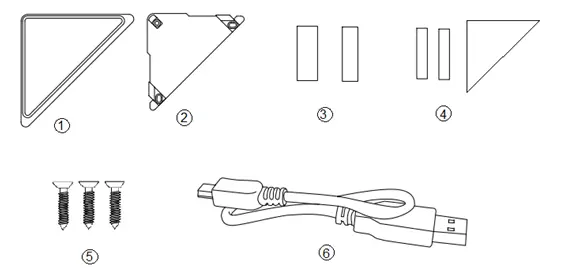

重要安全資訊。
請仔細閱讀本指南和其他設備指南。不遵循 Aeotec Limited 提出的建議可能會造成危險或導致違法。對於因不遵循本指南或其他資料中的任何說明而導致的任何損失或損壞,製造商、進口商、經銷商和/或經銷商不承擔任何責任。
使產品和電池遠離明火和極熱環境。避免陽光直射或受熱。
門/窗傳感器 6 僅適用於乾燥場所的室內使用。 不要在 d 中使用amp、潮濕和/或潮濕的地方。
包含小零件; 離孩子遠點。
快速開始。
安裝門窗感應器
門窗感應器的安裝有兩個主要步驟:主感應器和磁鐵。您的門窗感應器將使用無線技術與您的 Z-Wave 網路對話一次 與您的 Z-Wave 網路配對。
選擇在家中放置門/窗感應器的位置與將其實際固定到表面同樣重要。
無論是出於安全還是情報目的,您的感測器:
1. 應貼在室內並遠離濕氣源。
2. 放置在另一個 Z-Wave 設備的 30 米範圍內,該設備是網關或不由電池供電。
3. 磁鐵和主感測器必須小於 相距1.6厘米 適用於小磁鐵安裝或間隔 2.5 公分安裝大磁鐵 安裝。主感應器必須固定在門或窗上,磁鐵必須固定在框架上。當門或窗打開時,磁鐵和主感應器必須分開。
4. 不應安裝在金屬框架上。
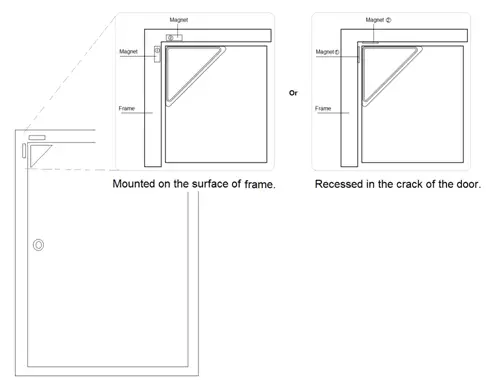
將背部安裝板和磁鐵固定在一個表面上。
背面安裝板可以使用螺絲或雙面膠帶固定,並且應安裝在門的頂角上。磁鐵必須使用雙面膠黏貼,且不能超出有效範圍,如下圖所示。
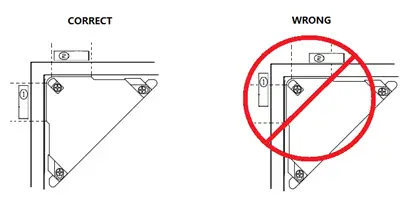
筆記:
1. 有 2 種類型的磁鐵(磁鐵 1:30mm×6毫米×2mm,磁鐵2:30mm×10毫米×2mm),磁鐵2的尺寸比磁鐵1稍大,因此磁鐵2的磁性比磁鐵1強。
2. 您可以根據自己的需要或門與門框之間的距離,選擇在門框上安裝每一個磁鐵,如下圖所示。

3. 磁鐵不應靠近兒童,以免吞食磁鐵。
當背面安裝板用雙面膠帶粘貼時,用廣告擦拭兩個表面上的任何油污或灰塵。amp 毛巾。然後,當表面完全乾燥時,將膠帶的一側剝離並將其貼在背面安裝板後側的相應部分。

將感測器添加到 Z-Wave 網絡
安裝板準備好固定感測器的每個組件後,就可以將其添加到 Z-Wave 網路了。
1. 讓您的 Z-Wave 主控制器/閘道進入新增/包含模式.
2. 帶上你的 感測器靠近 給你的 主控制器.
3. 按下操作按鈕 一次 在你的 感應器。這 綠色的 引領 將要 眨。
4. 如果您的門窗感應器已成功添加到 Z-Wave 網絡,則其綠色 LED 將持續亮起 2 秒,然後如果感應器未收到來自的喚醒不再訊息命令,則橙色 LED 將快速閃爍 10 分鐘控制器。
如果配對不成功,紅色 LED 將常亮 2 秒,然後關閉。如果配對不成功,請從步驟 1 開始重複。
與你的 感應器 現在作為智慧家庭的一部分,您將能夠透過家庭控制軟體對其進行配置 或電話應用程式。請參閱軟體的使用者指南以取得有關配置的準確說明 這 門窗傳感器 滿足您的需求。
將感測器安裝到其背面安裝板上
將您的感測器新增至 Z-Wave 網路。現在是時候將主機插入 對應的傳感器板。
將主機以左上方向放置在後安裝板上,然後將感測器推入後安裝板,如下圖所示。
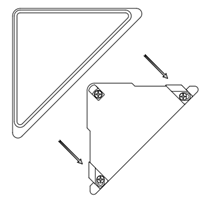
安裝完成後,您可以將門窗感應器塗上與門顏色相符的顏色。
先進的功能。
發送喚醒通知
為了從 Z-Wave 控制器或網關向感測器發送新的設定命令,需要將其喚醒。
1. 從背面安裝板上卸下感應器單元,按下感應器單元背面的操作按鈕,然後放開操作按鈕。這將導致 LED 變為綠色,表示它已觸發並發送喚醒通知
命令到您的控制器/網關。
如果您想要讓感測器保持更長時間的喚醒狀態,請按照步驟 2 和 3 操作。
2. 如果您希望感應器保持喚醒時間較長,請按住感應器單元背面的操作按鈕,直到 LED 變為黃色(3 秒後),然後您的感應器將喚醒 10 分鐘。在此期間,橘色 LED 會在喚醒狀態下快速閃爍。
3. 在 10 分鐘喚醒期間完成感應器配置後,您可以點擊感應器按鈕以停用喚醒模式(並節省電池電量)使感應器重新進入睡眠狀態。
或者,您可以將門/窗感應器 6 插入 USB 電源,以使裝置保持喚醒狀態以接受設定變更。某些網關將要求您發送喚醒通知以繼續配置或變更感測器設定。
從 Z-Wave 網路中刪除感測器
您可以隨時從 Z-Wave 網路中刪除您的感測器。您需要使用 Z-Wave 網路的主控制器/閘道。為此,請參閱網關各自手冊中介紹如何從網路中刪除設備的部分。
1. 將您的主控制器置於設備移除模式。
2. 從背面安裝板上解鎖感應器並取出感應器單元 靠近您的主控制器.
3. 按下傳感器上的操作按鈕。
4. 如果您的門窗感應器成功從 Z-Wave 網路中刪除,RGB LED 將變成彩色漸層幾秒鐘,然後關閉。若移除不成功,RGB LED 會常亮 8 秒然後熄滅,重複上述步驟s.
非安全包容。
如果您想要您的感應器 as 中的非安全設備 你的 Z-wave 網絡,當您使用控制器/網關新增/包含感測器時,只需按門窗感應器上的操作按鈕一次。綠色 LED 將亮起 2 秒,然後橘色 LED 將快速閃爍 10 分鐘(如果感測器未從主控制器接收到喚醒無更多訊息命令),以指示包含成功。
快速步驟:
- 將您的網關置於配對模式。
- 點擊門窗感應器 6 上的按鈕
- LED 會呈綠色閃爍,表示包含不安全。
安全包容。
為了 全力以赴tag在門窗感測器的所有功能中,您可能希望您的感測器是一種安全設備,它使用安全/加密訊息在 Z-wave 網路中進行通信,因此需要啟用安全功能的控制器/網關 為 門窗傳感器 用作安全裝置。
Y當您的安全控制器/網關開始網路包含時,您需要在 2 秒內按下感測器的操作按鈕 1 次。藍色 LED 將亮起 2 秒,然後橘色 LED 將快速閃爍 10 分鐘(如果感測器未從主控制器接收到喚醒無更多訊息命令),以指示包含成功。
快速步驟。
- 將您的網關置於配對模式。
- 在 2 秒內點擊門窗感應器上的按鈕 1 次。
- LED 將閃爍藍色以指示安全包含。
測試健康連接。
您可以使用手動按鈕按下、按住和釋放功能(由 LED 顏色指示)來確定門窗感應器 6s 與網關的連接狀況。
1. 按住門窗感應器 6 操作按鈕
2. 等到 RGB LED 變成紫色
3. 釋放門窗感應器 6 操作按鈕
向網關發送 ping 消息時,RGB LED 將閃爍紫色,完成後,它將閃爍 1 種顏色中的一種:
紅色 = 健康狀況不佳
黃色 = 中等健康
綠色 = 健康
一定要注意眨眼,因為它只會很快閃爍一次。
手動將門窗感應器恢復出廠設定 6.
除非您的網關發生故障,而且您還沒有其他網關來對門窗感測器 6 執行常規取消配對,否則不完全建議使用此方法。
1. 按住門窗感應器 6 操作按鈕
2. 等待 RGB LED 變成綠色,然後放開。 (LED 將從黃色、紫色、紅色變為綠色)
3. 如果您的 門窗傳感器 6 已從先前的網路成功恢復原廠設定後,RGB LED 將亮起並呈現彩色漸層 3 秒。當您按下操作按鈕時 門窗傳感器 6,其綠色 LED 將會閃爍。如果刪除不成功,當您按下操作按鈕時,綠色 LED 將保持穩定狀態幾秒鐘。
您的感應器的電池。
您的門窗感應器具有內建可充電鋰電池,在正常使用條件下充滿電後可持續使用 6 個月。充電器的輸出應為micro USB端子,規格為輸出DC 5V/1A。當門窗感應器處於充電狀態時,橘色 LED 燈會亮起。如果橘色 LED 熄滅而綠色 LED 保持亮起,則表示電池充電已完成。
更進階的配置。
您可以在 Freshdesk 的工程表部分找到門窗感應器 6 的更多高級配置,可用於將門窗感應器 6 整合到新的網關或軟體中,或將其用作配置參考。



